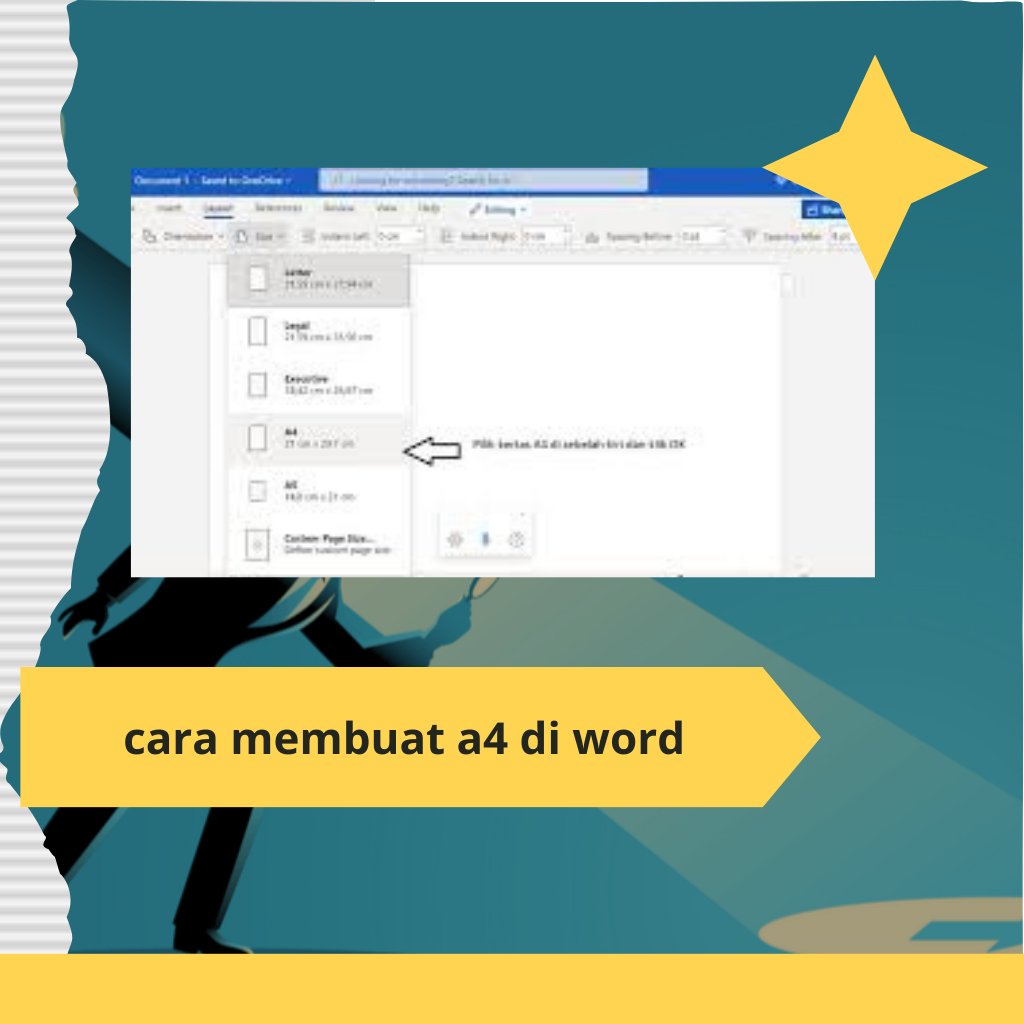Microsoft Word adalah salah satu aplikasi pengolah kata yang paling banyak digunakan di seluruh dunia. Dengan berbagai fitur yang tersedia, pengguna dapat dengan mudah membuat dokumen sesuai kebutuhan mereka. Salah satu ukuran kertas yang paling umum digunakan adalah ukuran A4. Dalam artikel ini, kita akan membahas langkah-langkah cara membuat dokumen A4 di Microsoft Word, termasuk tips dan trik untuk memaksimalkan penggunaan aplikasi ini. Mari kita mulai!
Apa Itu Kertas A4?
Sebelum kita melanjutkan, penting untuk memahami apa yang dimaksud dengan ukuran kertas A4. Kertas A4 memiliki dimensi 210 mm x 297 mm atau 8,27 inci x 11,69 inci. Ukuran ini biasanya digunakan untuk berbagai dokumen, mulai dari surat resmi, laporan, hingga materi presentasi. Kertas A4 merupakan bagian dari standar ISO 216, yang digunakan di banyak negara di seluruh dunia, kecuali di beberapa negara seperti Amerika Serikat.
Langkah 1: Membuka Microsoft Word
Langkah pertama untuk membuat dokumen A4 di Word adalah membuka aplikasi Microsoft Word. Berikut adalah cara untuk melakukannya:
Baca Juga : Contoh Pendidikan Seksual: Pentingnya Pemahaman dan Edukasi untuk Generasi Muda
- Klik dua kali ikon Microsoft Word di desktop Anda atau cari Microsoft Word melalui menu Start.
- Setelah aplikasi terbuka, Anda akan disambut dengan halaman beranda yang menampilkan berbagai template.
Langkah 2: Memilih Ukuran Kertas A4
Setelah Anda membuka Microsoft Word, langkah selanjutnya adalah memilih ukuran kertas A4 untuk dokumen yang akan Anda buat. Berikut adalah langkah-langkahnya:
- Buka Tab Layout: Di bagian atas layar, cari dan klik tab yang bertuliskan “Layout” atau “Page Layout” tergantung pada versi Word yang Anda gunakan.
- Pilih Ukuran Kertas: Di grup “Page Setup,” Anda akan melihat opsi “Size.” Klik pada dropdown menu tersebut.
- Pilih A4: Dalam daftar ukuran kertas yang muncul, cari dan pilih opsi “A4.” Setelah Anda memilih A4, ukuran kertas dokumen Anda akan secara otomatis disesuaikan.
Langkah 3: Menyesuaikan Margin Dokumen
Setelah Anda menetapkan ukuran kertas, langkah berikutnya adalah menyesuaikan margin dokumen. Margin adalah ruang kosong di sekitar tepi halaman yang berfungsi untuk memastikan teks tidak terlalu dekat dengan tepi. Berikut cara menyesuaikan margin:
- Buka Tab Layout: Pastikan Anda masih berada di tab “Layout.”
- Klik Margin: Di grup “Page Setup,” klik tombol “Margins.”
- Pilih Opsi Margin: Anda akan melihat beberapa opsi margin yang telah ditentukan. Anda bisa memilih salah satu dari opsi yang ada, seperti “Normal,” “Narrow,” atau “Wide,” atau Anda bisa memilih “Custom Margins” untuk menyesuaikan margin sesuai kebutuhan Anda.
Langkah 4: Menambahkan Konten ke Dokumen
Setelah mengatur ukuran kertas dan margin, saatnya untuk mulai menambahkan konten ke dokumen Anda. Anda bisa mengetik teks, menambahkan gambar, tabel, grafik, dan elemen lainnya. Berikut adalah cara menambahkan konten:
- Ketik Teks: Klik di area dokumen dan mulai mengetik. Gunakan fitur pemformatan yang ada di tab “Home” untuk mengubah jenis font, ukuran, warna, dan gaya teks.
- Menambahkan Gambar: Jika Anda ingin menambahkan gambar, klik tab “Insert,” kemudian pilih “Pictures.” Anda bisa memilih gambar dari komputer Anda atau mencarinya di internet.
- Menambahkan Tabel: Jika Anda perlu menambahkan tabel, klik tab “Insert” dan pilih “Table.” Pilih ukuran tabel yang Anda inginkan, lalu masukkan data ke dalam sel tabel.
- Menambahkan Grafik: Untuk menambahkan grafik, buka tab “Insert,” pilih “Chart,” dan pilih jenis grafik yang ingin Anda gunakan. Masukkan data Anda ke dalam grafik tersebut.
Langkah 5: Menyimpan Dokumen
Setelah selesai membuat dan menambahkan konten ke dokumen A4 Anda, langkah selanjutnya adalah menyimpan dokumen tersebut agar tidak hilang. Berikut adalah cara menyimpan dokumen di Word:
- Klik File: Di sudut kiri atas, klik tab “File.”
- Pilih Save As: Di menu yang muncul, pilih “Save As.”
- Pilih Lokasi Penyimpanan: Pilih lokasi di mana Anda ingin menyimpan dokumen, seperti di komputer, OneDrive, atau lokasi lainnya.
- Berikan Nama Dokumen: Ketik nama file untuk dokumen Anda di kolom “File name.”
- Pilih Format File: Pastikan format file yang diinginkan adalah “Word Document (*.docx).”
- Klik Save: Setelah semua langkah di atas selesai, klik tombol “Save” untuk menyimpan dokumen Anda.
Langkah 6: Mencetak Dokumen A4
Jika Anda ingin mencetak dokumen A4 yang telah Anda buat, berikut adalah langkah-langkah yang perlu Anda ikuti:
- Klik File: Kembali ke tab “File.”
- Pilih Print: Di menu, pilih “Print” untuk membuka pengaturan cetak.
- Pilih Printer: Pastikan printer yang Anda inginkan terpilih dalam daftar printer.
- Atur Pengaturan Cetak: Anda bisa menyesuaikan pengaturan cetak, seperti jumlah salinan, orientasi halaman, dan lainnya.
- Klik Print: Setelah semua pengaturan diatur, klik tombol “Print” untuk mencetak dokumen A4 Anda.
Tips Tambahan untuk Membuat Dokumen A4 yang Menarik
- Gunakan Template: Jika Anda tidak ingin memulai dari awal, Anda dapat menggunakan template yang sudah ada di Word. Pilih tab “File,” kemudian klik “New” untuk melihat berbagai template yang tersedia.
- Eksplorasi Fitur Desain: Gunakan fitur desain seperti “SmartArt,” “Text Box,” dan “Shapes” untuk membuat dokumen Anda lebih menarik secara visual.
- Periksa Ejaan dan Tata Bahasa: Pastikan untuk memeriksa ejaan dan tata bahasa dengan menggunakan fitur “Spelling & Grammar” di tab “Review.”
Kesimpulan
Baca Juga : Contoh SOP Pendidikan: Panduan Menyusun Surat Pernyataan Tujuan yang Efektif
Membuat dokumen A4 di Microsoft Word sangatlah mudah jika Anda mengikuti langkah-langkah yang telah dijelaskan di atas. Dengan memahami cara mengatur ukuran kertas, margin, dan menambahkan konten, Anda dapat membuat dokumen yang profesional dan menarik. Ingatlah untuk selalu menyimpan pekerjaan Anda dan memanfaatkan berbagai fitur yang ditawarkan oleh Word untuk meningkatkan kualitas dokumen Anda. Selamat berkarya!
Penulis : zahra